Slik legger du til Gmail på oppgavelinjen på Windows (HURTIGGUIDE)

Slik legger du til Gmail på oppgavelinjen i Windows 10/11 ved hjelp av Chrome eller Microsoft Edge. Få en rask og enkel veiledning her.
Den største fordelen med å bruke abonnementstjenester som Apple Music er å ha sangene dine på ett sted, bare noen få trykk unna deg. På toppen av det kan du til og med laste ned favorittsangene dine og lytte til dem offline, slik at du ikke trenger å stole på å ha en internettforbindelse hele tiden. Men hva om Apple Music ikke kan laste ned sanger?
Det er et av de vanlige problemene brukere møter med Apples musikkstrømmetjeneste. Så vi skal prøve å løse det i denne artikkelen.
Innholdsfortegnelse:
Apple Music laster ikke ned sanger? Her er hva du skal gjøre
Noen av de vanligste årsakene til at Apple Music ikke laster ned sanger er:
1. Sjekk lagringsplassen
Først må du sjekke om du har nok lagringsplass på iPhone til å laste ned nye sanger. Nå antar jeg at du allerede vet om du ikke har nok lagringsplass fordi iPhonen din sannsynligvis har gitt deg beskjed allerede med forskjellige varsler og tilbud om å oppgradere iCloud-planen din .
Likevel er det alltid en god idé å frigjøre plass ved å laste ned eller slette ubrukte apper. Så gå over til Lagringsinnstillinger, og bli kvitt appene du ikke bruker så ofte for å gi nok plass til nytt innhold.
2. Sjekk internettforbindelsen
Åpenbart vil ikke Apple Music laste ned sanger når du ikke har en stabil internettforbindelse. Så sørg for at det ikke er noe galt med Wi-Fi-tilkoblingen din først. Hvis du bruker mobilnettet, må du sannsynligvis justere noen innstillinger for å kunne laste ned sanger. Men vi skal snakke om det nedenfor.
Hvis du oppdager et problem med Wi-Fi-tilkoblingen din, sjekk ut denne artikkelen for mulige løsninger.
3. Aktiver mobilnettverk
Som standard vil Apple Music bare tillate deg å laste ned sanger når du er koblet til et Wi-Fi-nettverk. Årsakene til det er klare. Nedlasting av sanger over mobilnettet, spesielt hvis du velger å laste dem ned i original kvalitet, vil påvirke dataplanen din negativt. Kanskje nedlasting av én sang ikke vil skade dataplanen din for alvorlig, men å laste ned for eksempel en hel spilleliste er en annen historie.
Men hvis det ikke er noe Wi-Fi-nettverk i nærheten, og du bare trenger å raskt laste ned noen få sanger, kan du gjøre det ved å la Apple Music laste ned sanger over mobilnettet i Innstillinger. Slik gjør du det:
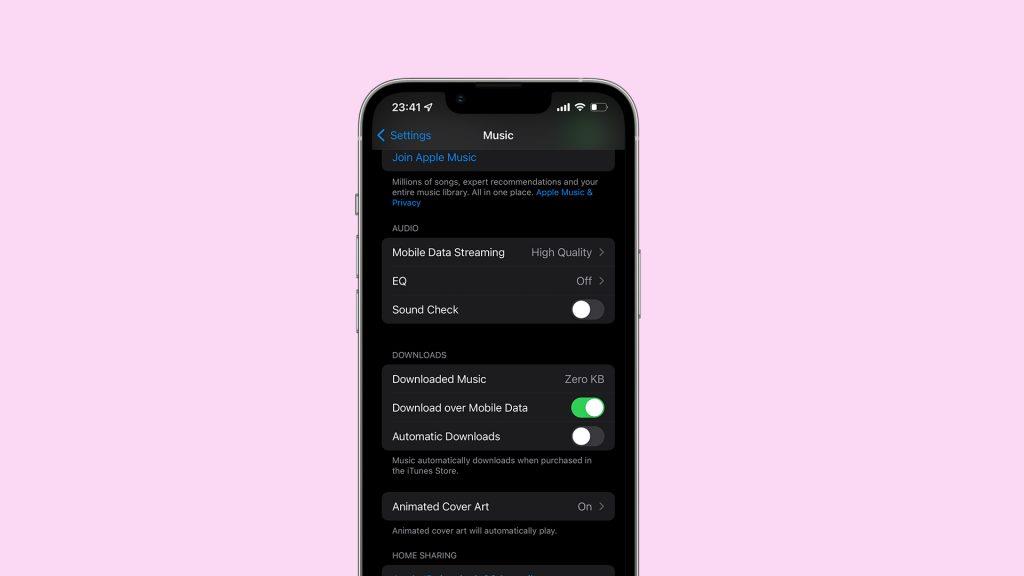
4. Slå på iCloud Music Library
Noen brukere foreslår at å slå av iCloud Music Library og aktivere det igjen løser problemet med nedlasting av musikk. Men hvis du gjør det, vil alle de nedlastede sangene dine bli fjernet, og du må laste dem ned igjen.
Slik deaktiverer og aktiverer du iCloud Music Library:
5. Tilbakestill nettverksinnstillinger
Hvis ingen av de tidligere løsningene fungerte, kan du prøve å tilbakestille nettverksinnstillingene. Men husk at dette vil tilbakestille alle nettverksinnstillingene, inkludert dataplanen og lagrede Wi-Fi-nettverk, og du må sette opp alt fra bunnen av igjen. Så bruk denne løsningen som en siste utvei.
Slik tilbakestiller du nettverksinnstillinger i iOS:
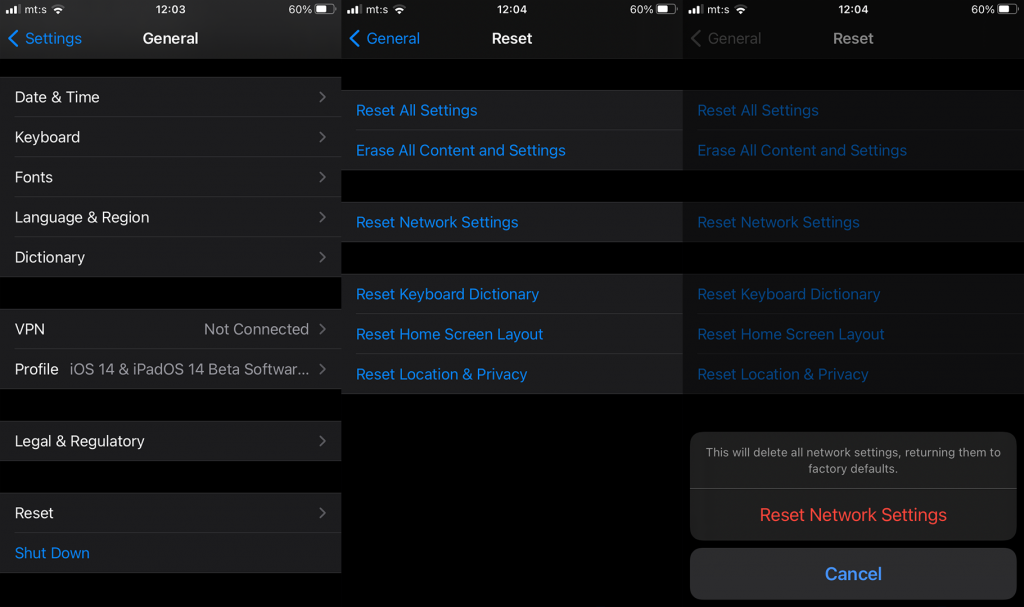
6. Last ned Apple Music
Og til slutt, hvis ingenting annet hjalp, kan du prøve å laste ned musikkappen . Den største fordelen med å avlaste en app sammenlignet med å slette den fullstendig, er at avlasting bare fjerner appdataene fra enheten din samtidig som alle brukerdataene bevares. Så når du installerer musikk igjen, vil alle innstillingene dine være der.
Slik laster du ned Apple Music:
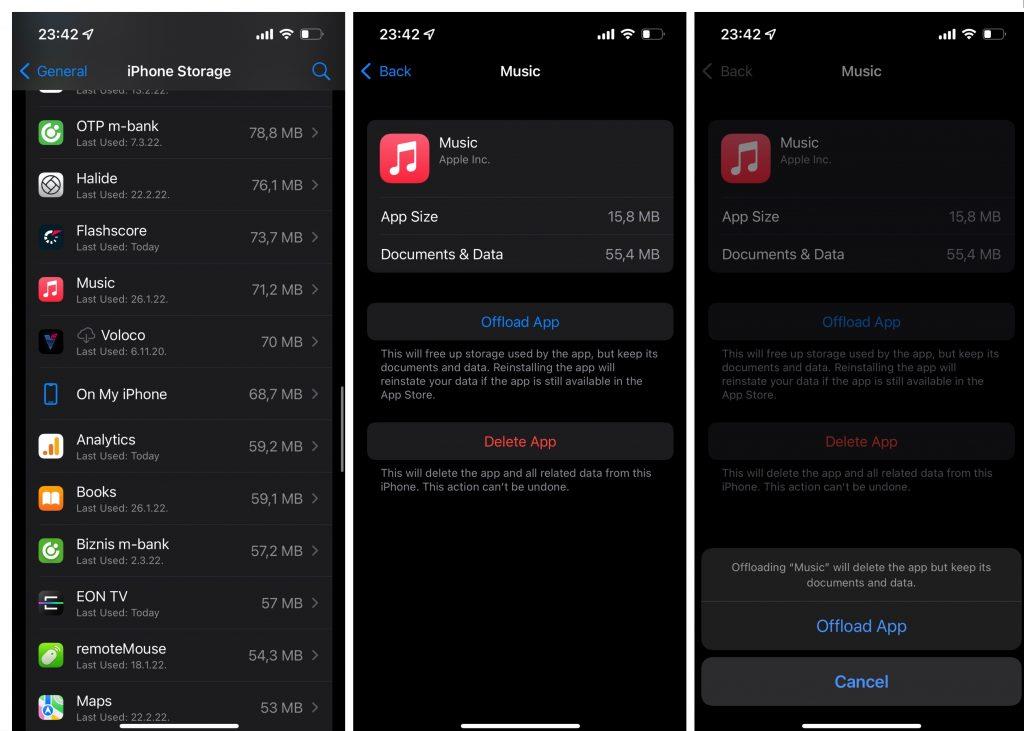
Det er omtrent det. Jeg håper minst én av disse løsningene hjalp deg med å løse problemet med at Apple Music ikke laster ned sanger. Hvis du har kommentarer, spørsmål eller forslag, gi oss gjerne beskjed i kommentarene nedenfor.
Slik legger du til Gmail på oppgavelinjen i Windows 10/11 ved hjelp av Chrome eller Microsoft Edge. Få en rask og enkel veiledning her.
Hvis App Store forsvant fra startskjermen på iPhone/iPad, ikke bekymre deg, det er en enkel løsning for å gjenopprette den.
Oppdag de beste ublokkerte spillnettstedene som ikke er blokkert av skoler for å forbedre underholdning og læring.
Mottar feilmelding om utskrift på Windows 10-systemet ditt, følg deretter rettelsene gitt i artikkelen og få skriveren din på rett spor...
Du kan enkelt besøke møtene dine igjen hvis du tar dem opp. Slik tar du opp og spiller av et Microsoft Teams-opptak for ditt neste møte.
Når du åpner en fil eller klikker på en kobling, vil Android-enheten velge en standardapp for å åpne den. Du kan tilbakestille standardappene dine på Android med denne veiledningen.
RETTET: Entitlement.diagnostics.office.com sertifikatfeil
Hvis du står overfor skriveren i feiltilstand på Windows 10 PC og ikke vet hvordan du skal håndtere det, følg disse løsningene for å fikse det.
Hvis du lurer på hvordan du sikkerhetskopierer Chromebooken din, har vi dekket deg. Finn ut mer om hva som sikkerhetskopieres automatisk og hva som ikke er her
Vil du fikse Xbox-appen vil ikke åpne i Windows 10, følg deretter rettelsene som Aktiver Xbox-appen fra tjenester, tilbakestill Xbox-appen, Tilbakestill Xbox-apppakken og andre..


![[100% løst] Hvordan fikser du Feilutskrift-melding på Windows 10? [100% løst] Hvordan fikser du Feilutskrift-melding på Windows 10?](https://img2.luckytemplates.com/resources1/images2/image-9322-0408150406327.png)



![FIKSET: Skriver i feiltilstand [HP, Canon, Epson, Zebra og Brother] FIKSET: Skriver i feiltilstand [HP, Canon, Epson, Zebra og Brother]](https://img2.luckytemplates.com/resources1/images2/image-1874-0408150757336.png)

![Slik fikser du Xbox-appen som ikke åpnes i Windows 10 [HURTIGVEILEDNING] Slik fikser du Xbox-appen som ikke åpnes i Windows 10 [HURTIGVEILEDNING]](https://img2.luckytemplates.com/resources1/images2/image-7896-0408150400865.png)